Wie verschiebe ich die iTunes Mediathek auf eine externe Festplatte?
“Hallo Leute. Gibt es Vorschläge zum Verschieben der iTunes Mediathek auf eine externe Festplatte? Ich muss meine Fotos, Videos und Musik in der iTunes Mediathek, die viel Speicherplatz auf meinem Computer beanspruchen, auf eine externe Festplatte exportieren, um mehr Platz zu erhalten. Vielen Dank, wenn mir jemand helfen könnte. Übrigens, ich benutze einen Windows-Computer.”
iTunes ist ein großartiges Werkzeug zum Kauf und Herunterladen von wunderbaren Songs, Videos und Apps, aber der Speicherplatz auf Ihrem Computer wird durch diese Dateien schnell erschöpft. Daher müssen Sie die iTunes Mediathek auf eine externe Festplatte übertragen, um Platz zu schaffen und dieser Beitrag zeigt, wie Sie die iTunes Mediathek Schritt für Schritt auf eine externe Festplatte unter Windows oder Mac verschieben können.

Schritt 1: Suchen und finden Sie den iTunes-Mediathek Ordner auf Ihrem Computer.
Um die iTunes Mediathek auf einer externen Festplatte zu sichern, müssen Sie zuerst den Speicherort der iTunes Mediathek finden:
Für Windows-Benutzer:
- Tippen Sie auf “Computer” > “C”.
- Der detaillierte Pfad unterscheidet sich je nach System:
Windows 10/8/7: \Benutzer\Benutzername\Musik\
Windows XP: \Dokumente und Einstellungen\Benutzername\Meine Dokumente\Meine Musik\
Windows Vista: \Benutzer\Benutzername\Meine Musik\
Für Mac-Anwender:
- Bitte folgen Sie diesem Pfad: “Home” > “Music” > “iTunes”.
- Wenn sich der Ordner nicht am Standardspeicherort befindet, starten Sie iTunes.
- Klicken Sie “Edit” (Windows)/“iTunes” (Mac) oben auf dem iTunes-Bildschirm, und wählen Sie dann im Pulldown-Menü “Präferenzen”.
- Tippen Sie auf “Erweitert” und Sie sehen den “Ordner iTunes Media” oben im neuen Fenster.
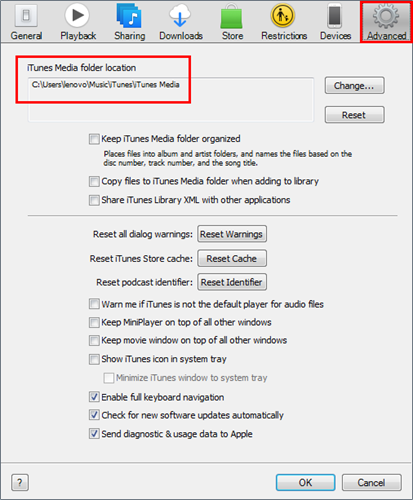
Schritt 2: Konsolidieren Sie Ihre iTunes Mediathek.
Um sicherzustellen, dass alles in Ihrer iTunes Mediathek an einem Ort gespeichert ist, wird empfohlen, die iTunes Mediathek zu konsolidieren, bevor Sie die iTunes Mediathek auf eine externe Festplatte kopieren.
- Starten Sie iTunes.
- Klicken Sie auf “Datei” und gehen Sie dann zu “Mediathek”.
- Wählen Sie im Popup-Fenster “Mediathek organisieren”. Klicken Sie dann auf “Dateien konsolidieren”. Klicken Sie abschließend auf “OK”.
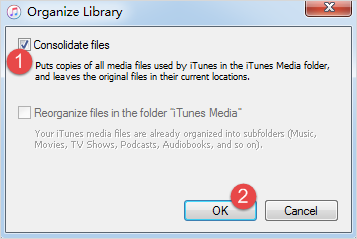
Schritt 3: Verschieben Sie die iTunes Mediathek auf eine externe Festplatte.
Jetzt können Sie mit der Übertragung Ihrer iTunes Mediathek auf die externe Festplatte beginnen:
- Schließen und beenden Sie iTunes auf Ihrem Computer.
- Schließen Sie Ihre externe Festplatte an den Computer an und warten Sie, bis sie geladen ist.
- Öffnen Sie den Ordner iTunes Mediathek und ziehen Sie ihn auf die externe Festplatte.
- Nach Abschluss der Übertragung wird Ihre iTunes Mediathek erfolgreich auf der externen Festplatte gesichert. Dann können Sie die iTunes-Dateien auf Ihrem Computer löschen, um Platz zu sparen.
Verwandte Artikel
- Wie findet man den Speicherort für das iPhone/iPad Backup auf Mac oder Windows PC (iTunes)?
- Wie kann man ein deaktiviertes iPhone ohne iTunes freischalten?
- [Behoben] Windows 10 geht zurück zu einer früheren Ausgabe, die nach 10 Tagen fehlt.
- Wie kann man die Daten von gebrochenem iPhone Bildschirm wiederherstellen?
